Una de las cosas que más nos preocupa a los usuarios del iPhone es la duración de la batería. Es algo a lo que le he dado alguna que otra vuelta, especialmente durante estos meses tan calurosos en los que la batería sufre más de la cuenta, y eso al final del día se acaba notando.
Con esto en mente, empecé a pensar en formas de evitarle procesos innecesarios al teléfono, que consumen batería y generan calor sin aportar beneficio alguno. Concluí que algo que prácticamente todo el mundo tiene activado en su iPhone sin utilizarlo es la Wi-Fi estando fuera de casa. Veamos una forma de solucionarlo.
Por qué el Wi-Fi drena la batería
Cuando tenemos nuestra Wi-Fi activada fuera de casa, nuestro teléfono está permanentemente buscando una red a la que conectarse. Escanea todas las que detecta, comprueba qué tipo de seguridad utilizan, etc. Al final es un proceso que realiza todo el tiempo en segundo plano y que no nos aporta absolutamente nada, pero que afecta al rendimiento y batería del terminal.
Cómo ahorrar batería en nuestro iPhone
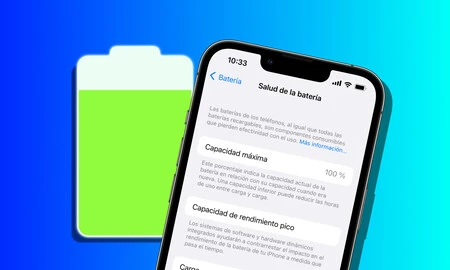
No todo el mundo sabe esto, pero desactivar la Wi-Fi desde el centro de control del iPhone no la “desactiva” en el puro sentido de la palabra, simplemente la pone en pausa, pero sigue consumiendo ciertos recursos. La única forma de que no lo haga es haciéndolo directamente desde los Ajustes, pero sabemos que eso es poco práctico, así que hemos creado una automatización para que sea todo mucho más fácil. Bueno, de hecho son dos, pero muy sencillas.
- Accede a la aplicación Atajos
- Ve a Automatización
- Replica las dos que te enseñamos a continuación
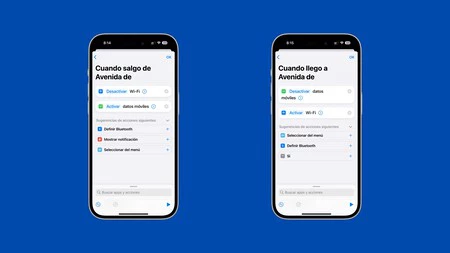
Gracias a estas dos automatizaciones, cuando salgas de casa se desactivará por completo tu Wi-Fi y dependerás de tus datos móviles. Cuando vuelvas será exactamente lo contrario. Tus datos se apagarán y será tu red Wi-Fi la que te permita estar conectado. De este modo podrás optimizar los recursos de tu teléfono y alargarás al máximo posible su batería.
En Applesfera | Apple explica cómo elegir un router WiFi adecuado para utilizar con sus dispositivos
En Applesfera | Routers con Wi-Fi 6: qué son, cuáles son sus ventajas y seis recomendaciones





Ver 11 comentarios